Python を使用したクイズ アプリの構築: ステップバイステップ ガイド
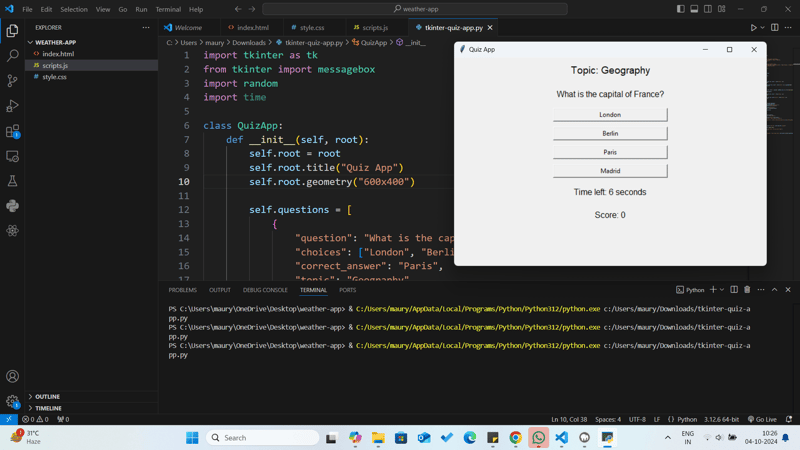
独自のクイズアプリを作成してみたいと思ったことはありますか?これは、プログラミングを学びながら何か役立つものを作るのに役立つ楽しいプロジェクトです。このプロジェクトでは、多肢選択問題、採点、時間制限、さまざまなトピックを備えたシンプルなクイズ アプリを構築する方法を説明します。
クイズアプリができること
クイズ アプリは次のことを行います:
- 多肢選択式の質問をする
- スコアを追跡する
- 各質問に制限時間を設定します
- さまざまなトピックを取り上げます
段階的に見ていきましょう!
Tkinter という名前のツールキットを使用します。
クイズ アプリ用の Tkinter の最初のセットアップ
Tkinter は、ほとんどの Python ディストリビューションにプリインストールされている標準 GUI (グラフィカル ユーザー インターフェイス) ツールキットです。ただし、場合によっては、個別にインストールまたは構成する必要がある場合があります。ここでは、Tkinter がシステムに適切にセットアップされていることを確認するためのステップバイステップのガイドを示します。
Windowsユーザー向け
-
Tkinter は通常、Windows に Python とともにプリインストールされています。インストールされているかどうかを確認するには:
- コマンド プロンプトを開く
- 「python -m tkinter」と入力して Enter キーを押します
- 小さなウィンドウが表示された場合、Tkinter はインストールされ、動作しています
-
Tkinter がインストールされていない場合:
- 公式 Web サイト (https://www.python.org/downloads/) から Python をダウンロードします
- インストール中、必ず「tcl/tk and IDLE」というボックスをオンにしてください
- インストールを完了します
macOS ユーザー向け
-
Tkinter は通常、macOS に Python とともにプリインストールされています。確認するには:
- ターミナルを開く
- 「python -m tkinter」と入力して Enter キーを押します
- 小さなウィンドウが表示された場合、Tkinter はインストールされ、動作しています
-
Tkinter がインストールされていない場合:
- Homebrew をまだインストールしていない場合はインストールします (手順については https://brew.sh/ にアクセスしてください)
- ターミナルで次を実行します: brew install python-tk
Linux ユーザー向け
-
Tkinter はすべての Linux ディストリビューションにプリインストールされているわけではありません。インストールするには:
- Ubuntu または Debian の場合: 「」
sudo apt-get update
sudo apt-get インストール python3-tk
- For Fedora:
```
sudo dnf install python3-tkinter
-
Arch Linux の場合:
sudo pacman -S tk
2. To verify the installation: - Open Terminal - Type `python -m tkinter` and press Enter - If a small window appears, Tkinter is installed and working ## Verifying Tkinter in Your Python Environment After installation, you can verify Tkinter in your Python environment: 1. Open your Python interpreter (type `python` in your command line) 2. Try importing Tkinter: ```python import tkinter as tk
- エラーが発生しなければ、Tkinter は正常にインストールされています
ステップ 1: プロジェクトのセットアップ
まず、quiz_app.py という名前の新しい Python ファイルを作成します。 Python は学習が簡単で、このプロジェクトに必要なものがすべて揃っているため、Python を使用します。
ステップ 2: 質問を作成する
まず質問のリストを作成します。各質問は、質問テキスト、回答選択肢、正解、トピックを含む辞書になります。
これを設定する方法は次のとおりです:
# List of questions
questions = [
{
"question": "What is the capital of France?",
"choices": ["London", "Berlin", "Paris", "Madrid"],
"correct_answer": "Paris",
"topic": "Geography"
},
{
"question": "Who painted the Mona Lisa?",
"choices": ["Vincent van Gogh", "Leonardo da Vinci", "Pablo Picasso", "Claude Monet"],
"correct_answer": "Leonardo da Vinci",
"topic": "Art"
},
# Add more questions here...
]
ステップ 3: クイズ機能を作成する
さて、クイズを実行する関数を作成しましょう:
import random
import time
def run_quiz(questions, time_limit=10):
score = 0
total_questions = len(questions)
# Shuffle the questions to make the quiz more interesting
random.shuffle(questions)
for q in questions:
print(f"\nTopic: {q['topic']}")
print(q['question'])
# Print answer choices
for i, choice in enumerate(q['choices'], 1):
print(f"{i}. {choice}")
# Start the timer
start_time = time.time()
# Get user's answer
while True:
user_answer = input(f"\nYour answer (1-{len(q['choices'])}): ")
if user_answer.isdigit() and 1 time_limit:
print("Time's up!")
else:
# Check if the answer is correct
if q['choices'][int(user_answer)-1] == q['correct_answer']:
print("Correct!")
score = 1
else:
print(f"Sorry, the correct answer was: {q['correct_answer']}")
print(f"Time taken: {time.time() - start_time:.2f} seconds")
# Print final score
print(f"\nQuiz complete! Your score: {score}/{total_questions}")
# Run the quiz
run_quiz(questions)
このコードの動作を詳しく見てみましょう:
- ランダム モジュールをインポートして、質問をシャッフルし、時間制限に対処します。
- run_quiz 関数は、質問のリストとオプションの時間制限 (デフォルトは 10 秒) を受け取ります。
- 各クイズをユニークにするために、質問をシャッフルします。
- 各質問について:
- トピックと質問を印刷します。
- 答えの選択肢を表示します。
- タイマーを開始します。
- ユーザーの回答を取得し、それが有効であることを確認します。
- 時間が過ぎているかどうかを確認します。
- そうでない場合は、答えが正しいかどうかを確認し、スコアを更新します。
- ユーザーが回答するまでにかかった時間を表示します。
- 最後に、最終スコアを出力します。
ステップ 4: クイズ アプリを実行する
クイズを実行するには、質問を指定して run_quiz 関数を呼び出すだけです:
if __name__ == "__main__":
run_quiz(questions)
この行により、このファイルを直接実行している場合にのみクイズが実行されるようになります (他の場所からインポートするのではありません)。
結論
おめでとう!シンプルだけど楽しいクイズ アプリが完成しました。このプロジェクトでは、リストと辞書の操作、ユーザー入力の処理、Python での時間管理について学びます。実験を続けて新機能を追加して、クイズ アプリをさらに素晴らしいものにしてください!
コーディングを楽しんでください!
-
 CSS「コンテンツ」プロパティを使用してFirefoxが画像を表示しないのはなぜですか?firefox のコンテンツURLを使用して画像を表示します。これは、提供されたCSSクラスで見ることができます: .googlePic { content: url('../../img/googlePlusIcon.PNG'); margin-top: -6.5%;...プログラミング 2025-04-27に投稿されました
CSS「コンテンツ」プロパティを使用してFirefoxが画像を表示しないのはなぜですか?firefox のコンテンツURLを使用して画像を表示します。これは、提供されたCSSクラスで見ることができます: .googlePic { content: url('../../img/googlePlusIcon.PNG'); margin-top: -6.5%;...プログラミング 2025-04-27に投稿されました -
 最大カウントを見つけるときにmysqlで\ "無効なグループ関数の使用を解決する方法\"エラーは?mysql を使用して最大カウントを取得する方法mysqlでは、次のコマンドを使用して特定の列によってグループ化された値の最大値を見つけようとする際に問題に遭遇する可能性があります。 emp1グループからmax(count(*))を名前で選択します。 エラー1111(HY000):グル...プログラミング 2025-04-27に投稿されました
最大カウントを見つけるときにmysqlで\ "無効なグループ関数の使用を解決する方法\"エラーは?mysql を使用して最大カウントを取得する方法mysqlでは、次のコマンドを使用して特定の列によってグループ化された値の最大値を見つけようとする際に問題に遭遇する可能性があります。 emp1グループからmax(count(*))を名前で選択します。 エラー1111(HY000):グル...プログラミング 2025-04-27に投稿されました -
 マウスクリック時にDiv内のすべてのテキストをプログラム的に選択するにはどうすればよいですか?マウスクリックでプログラムをプログラム的に選択する 質問 テキストコンテンツのdiv要素が与えられた場合、ユーザーは1つのマウスクリックでdiv内のテキスト全体をプログラム的に選択できますか?これにより、ユーザーは選択したテキストを簡単にドラッグアンドドロップしたり、直接コピーしたりできます。...プログラミング 2025-04-27に投稿されました
マウスクリック時にDiv内のすべてのテキストをプログラム的に選択するにはどうすればよいですか?マウスクリックでプログラムをプログラム的に選択する 質問 テキストコンテンツのdiv要素が与えられた場合、ユーザーは1つのマウスクリックでdiv内のテキスト全体をプログラム的に選択できますか?これにより、ユーザーは選択したテキストを簡単にドラッグアンドドロップしたり、直接コピーしたりできます。...プログラミング 2025-04-27に投稿されました -
 なぜ有効なコードにもかかわらず、PHPで入力をキャプチャするリクエストを要求するのはなぜですか?アドレス指定Php action='' を使用して、フォームの提出後に$ _POSTアレイの内容を確認します。適切に: if(empty($ _ server ['content_type'])) { $ _Server ['content_typ...プログラミング 2025-04-27に投稿されました
なぜ有効なコードにもかかわらず、PHPで入力をキャプチャするリクエストを要求するのはなぜですか?アドレス指定Php action='' を使用して、フォームの提出後に$ _POSTアレイの内容を確認します。適切に: if(empty($ _ server ['content_type'])) { $ _Server ['content_typ...プログラミング 2025-04-27に投稿されました -
 ポイントインポリゴン検出により効率的な方法:Ray TracingまたはMatplotlib \ 's path.contains_points?Pythonの効率的なポイントインポリゴン検出 ポリゴン内にあるかどうかを決定することは、計算ジオメトリの頻繁なタスクです。このタスクの効率的な方法を見つけることは、多数のポイントを評価する場合に有利です。ここでは、一般的に使用される2つの方法を調査して比較します:Ray TracingとM...プログラミング 2025-04-27に投稿されました
ポイントインポリゴン検出により効率的な方法:Ray TracingまたはMatplotlib \ 's path.contains_points?Pythonの効率的なポイントインポリゴン検出 ポリゴン内にあるかどうかを決定することは、計算ジオメトリの頻繁なタスクです。このタスクの効率的な方法を見つけることは、多数のポイントを評価する場合に有利です。ここでは、一般的に使用される2つの方法を調査して比較します:Ray TracingとM...プログラミング 2025-04-27に投稿されました -
 プログラムを終了する前に、C ++のヒープ割り当てを明示的に削除する必要がありますか?プログラム出口にもかかわらず、Cでの明示的な削除 次の例を考慮してください。 a* a = new a(); a-> dosomething(); a; 0を返します。 } この例では、「削除」ステートメントは、「a」ポインターに割り当てられたヒープメモ...プログラミング 2025-04-27に投稿されました
プログラムを終了する前に、C ++のヒープ割り当てを明示的に削除する必要がありますか?プログラム出口にもかかわらず、Cでの明示的な削除 次の例を考慮してください。 a* a = new a(); a-> dosomething(); a; 0を返します。 } この例では、「削除」ステートメントは、「a」ポインターに割り当てられたヒープメモ...プログラミング 2025-04-27に投稿されました -
 右からCSSの背景画像を見つける方法は?右からの背景画像をCSS をWeb開発の領域で配置すると、要素内に背景画像を正確に配置することが望ましいことがよくあります。要素の左側に関連する背景画像を配置するのは簡単ですが、右から特定の数のピクセルをオフセットするにはどうすればよいですか? /を右から10pxを配置するための動作...プログラミング 2025-04-27に投稿されました
右からCSSの背景画像を見つける方法は?右からの背景画像をCSS をWeb開発の領域で配置すると、要素内に背景画像を正確に配置することが望ましいことがよくあります。要素の左側に関連する背景画像を配置するのは簡単ですが、右から特定の数のピクセルをオフセットするにはどうすればよいですか? /を右から10pxを配置するための動作...プログラミング 2025-04-27に投稿されました -
 `console.log`は、変更されたオブジェクト値の例外の理由を示していますobjects and console.log:Objects and offeried を操作する場合、奇妙なことは独特の行動に遭遇する場合があります。このコードスニペットを分析することにより、この謎を解明しましょう: foo = [{id:1}、{id:2}、{id:3}、{id:...プログラミング 2025-04-27に投稿されました
`console.log`は、変更されたオブジェクト値の例外の理由を示していますobjects and console.log:Objects and offeried を操作する場合、奇妙なことは独特の行動に遭遇する場合があります。このコードスニペットを分析することにより、この謎を解明しましょう: foo = [{id:1}、{id:2}、{id:3}、{id:...プログラミング 2025-04-27に投稿されました -
 「JSON」パッケージを使用してGOでJSONアレイを解析する方法は?json arrays in jsonパッケージ 問題: 次のGOコードを検討してください: タイプjsontype struct { 配列[]文字列 } func main(){ datajson:= `[" 1 "、" 2 "...プログラミング 2025-04-27に投稿されました
「JSON」パッケージを使用してGOでJSONアレイを解析する方法は?json arrays in jsonパッケージ 問題: 次のGOコードを検討してください: タイプjsontype struct { 配列[]文字列 } func main(){ datajson:= `[" 1 "、" 2 "...プログラミング 2025-04-27に投稿されました -
 Javaのオブザーバーパターンを使用してカスタムイベントを実装する方法は?Javaでカスタムイベントを作成する カスタムイベントは、多くのプログラミングシナリオで不可欠であり、特定のトリガーに基づいてコンポーネントが相互に通信できるようにします。この記事は、以下に対処することを目的としています。オブザーバーパターンの概要を次に示します。 サンプル実装 次の...プログラミング 2025-04-27に投稿されました
Javaのオブザーバーパターンを使用してカスタムイベントを実装する方法は?Javaでカスタムイベントを作成する カスタムイベントは、多くのプログラミングシナリオで不可欠であり、特定のトリガーに基づいてコンポーネントが相互に通信できるようにします。この記事は、以下に対処することを目的としています。オブザーバーパターンの概要を次に示します。 サンプル実装 次の...プログラミング 2025-04-27に投稿されました -
 解決する方法\「スクリプト... \ "Androidのコンテンツセキュリティポリシーによるエラーのロードを拒否しましたか?ミステリーを発表する:コンテンツセキュリティポリシー指示エラー 謎めいたエラーに遭遇する「スクリプトのロードを拒否する...」Androidアプリを展開するときに?この問題は、信頼されていないソースからのリソースの負荷を制限するコンテンツセキュリティポリシー(CSP)指令に由来しています。...プログラミング 2025-04-27に投稿されました
解決する方法\「スクリプト... \ "Androidのコンテンツセキュリティポリシーによるエラーのロードを拒否しましたか?ミステリーを発表する:コンテンツセキュリティポリシー指示エラー 謎めいたエラーに遭遇する「スクリプトのロードを拒否する...」Androidアプリを展開するときに?この問題は、信頼されていないソースからのリソースの負荷を制限するコンテンツセキュリティポリシー(CSP)指令に由来しています。...プログラミング 2025-04-27に投稿されました -
 如何高效地在一个事务中插入数据到多个MySQL表?mysqlは複数のテーブルに挿入されます 単一のMySQLクエリを持つ複数のテーブルにデータを挿入しようとすると、予期しない結果が得られる場合があります。複数のクエリが問題を解決するように思われるかもしれませんが、プロファイルテーブルのユーザーテーブルからマニュアルユーザーIDに自動イン...プログラミング 2025-04-27に投稿されました
如何高效地在一个事务中插入数据到多个MySQL表?mysqlは複数のテーブルに挿入されます 単一のMySQLクエリを持つ複数のテーブルにデータを挿入しようとすると、予期しない結果が得られる場合があります。複数のクエリが問題を解決するように思われるかもしれませんが、プロファイルテーブルのユーザーテーブルからマニュアルユーザーIDに自動イン...プログラミング 2025-04-27に投稿されました -
 さまざまな数の列を持つデータベーステーブルを結合するにはどうすればよいですか?異なる列とのテーブルを組み合わせた ] は、データベーステーブルを異なる列とマージしようとする場合に課題に遭遇する可能性があります。簡単な方法は、列が少ないテーブルに欠落している列にnull値を追加することです。 たとえば、テーブルAと表Bの2つの表Aと表AがテーブルBよりも多くの列がある...プログラミング 2025-04-27に投稿されました
さまざまな数の列を持つデータベーステーブルを結合するにはどうすればよいですか?異なる列とのテーブルを組み合わせた ] は、データベーステーブルを異なる列とマージしようとする場合に課題に遭遇する可能性があります。簡単な方法は、列が少ないテーブルに欠落している列にnull値を追加することです。 たとえば、テーブルAと表Bの2つの表Aと表AがテーブルBよりも多くの列がある...プログラミング 2025-04-27に投稿されました -
 McRyptからOpenSSLに暗号化を移行し、OpenSSLを使用してMcRyptで暗号化されたデータを復号化できますか?暗号化ライブラリをMcRyptからOpenSSL にアップグレードして、暗号化ライブラリをMcRyptからOpenSLにアップグレードできますか? OpenSSLでは、McRyptで暗号化されたデータを復号化することは可能ですか? 2つの異なる投稿は矛盾する情報を提供します。もしそうなら...プログラミング 2025-04-27に投稿されました
McRyptからOpenSSLに暗号化を移行し、OpenSSLを使用してMcRyptで暗号化されたデータを復号化できますか?暗号化ライブラリをMcRyptからOpenSSL にアップグレードして、暗号化ライブラリをMcRyptからOpenSLにアップグレードできますか? OpenSSLでは、McRyptで暗号化されたデータを復号化することは可能ですか? 2つの異なる投稿は矛盾する情報を提供します。もしそうなら...プログラミング 2025-04-27に投稿されました
中国語を勉強する
- 1 「歩く」は中国語で何と言いますか? 走路 中国語の発音、走路 中国語学習
- 2 「飛行機に乗る」は中国語で何と言いますか? 坐飞机 中国語の発音、坐飞机 中国語学習
- 3 「電車に乗る」は中国語で何と言いますか? 坐火车 中国語の発音、坐火车 中国語学習
- 4 「バスに乗る」は中国語で何と言いますか? 坐车 中国語の発音、坐车 中国語学習
- 5 中国語でドライブは何と言うでしょう? 开车 中国語の発音、开车 中国語学習
- 6 水泳は中国語で何と言うでしょう? 游泳 中国語の発音、游泳 中国語学習
- 7 中国語で自転車に乗るってなんて言うの? 骑自行车 中国語の発音、骑自行车 中国語学習
- 8 中国語で挨拶はなんて言うの? 你好中国語の発音、你好中国語学習
- 9 中国語でありがとうってなんて言うの? 谢谢中国語の発音、谢谢中国語学習
- 10 How to say goodbye in Chinese? 再见Chinese pronunciation, 再见Chinese learning

























